Preuzmite upravljačke programe za prijenosno računalo Lenovo G575
Gotovo svi uređaji komuniciraju s operativnim sustavom putem softverskih rješenja - upravljačkih programa. Oni izvode povezujuću vezu, a bez njihove prisutnosti ugrađena ili povezana komponenta će raditi nestabilna, ne u potpunosti ili neće funkcionirati u načelu. Njihovo pretraživanje najčešće je zbunjeno prije ili poslije ponovne instalacije operativnog sustava ili za ažuriranje. U ovom ćete članku naučiti dostupne i trenutačne opcije pretraživanja i preuzimanja upravljačkih programa za prijenosno računalo Lenovo G575.
sadržaj
Vozači za Lenovo G575
Ovisno o tome koliko upravljačkih programa i verziji koju korisnik treba pronaći, svaka metoda opisana u ovom članku ima različitu učinkovitost. Počet ćemo sa univerzalnim opcijama, a mi ćemo završiti specifično, a vi, nastavljajući od zahtjeva, izaberite odgovarajuće i koristite ga.
1. način: službena web stranica
Preporuča se preuzimanje bilo kojeg softvera za uređaje iz službenog web resursa proizvođača. Ovdje, prije svega, postoje aktualna ažuriranja s novim značajkama i ispravcima programskih pogrešaka, nedostataka prethodnih verzija upravljačkih programa. Osim toga, možete biti sigurni da su pouzdani, jer neprovjereni resursi treće strane često mijenjaju datoteke sustava (koji uključuju upravljačke programe) umetanjem zlonamjernog koda u njih.
Otvorite službenu web stranicu tvrtke Lenovo
- Idite na Lenovo stranicu pomoću gore navedene veze i kliknite na "Podrška i jamstvo" u zaglavlju web mjesta.
- S padajućeg popisa odaberite "Resursi za podršku" .
- U okvir za pretraživanje unesite upit Lenovo G575 , nakon čega će se odmah pojaviti popis odgovarajućih rezultata. Vidimo željeni laptop i kliknite vezu "Preuzimanja" , koja se nalazi ispod slike.
- Najprije označite operativni sustav instaliran na vašem prijenosnom računalu, uključujući njezinu dubinu bita. Imajte na umu da softver nije prilagođen za Windows 10. Ako vam je potreban upravljački program za "desetke", idite na druge metode instalacije opisane u našem članku, na primjer, na treću. Instaliranje softvera za verziju koja nije inačica za Windows može dovesti do problema s opremom koja se koristi do BSOD-a, stoga ne preporučujemo poduzimanje takvih radnji.
- Iz odjeljka "Komponente" možete provjeriti vrste vozača koje je vaš laptop potreban. To je sasvim nepotrebno, jer samo ispod na istoj stranici možete jednostavno odabrati traženu iz općeg popisa.
- Postoje još dva parametra - "Datum objavljivanja" i "Severity" , što nije potrebno popuniti ako ne tražite određeni upravljački program. Stoga, nakon što ste odlučili o operacijskom sustavu, pomaknite se dolje na stranicu.
- Vidjet ćete popis upravljačkih programa za različite komponente prijenosnog računala. Odaberite ono što je potrebno za vas i proširite karticu klikom na naziv odjeljka.
- Nakon što odlučite o vozaču, kliknite strelicu s desne strane crte tako da se prikaže gumb za preuzimanje. Kliknite na njega i učinite isto sa drugim dijelovima softvera.
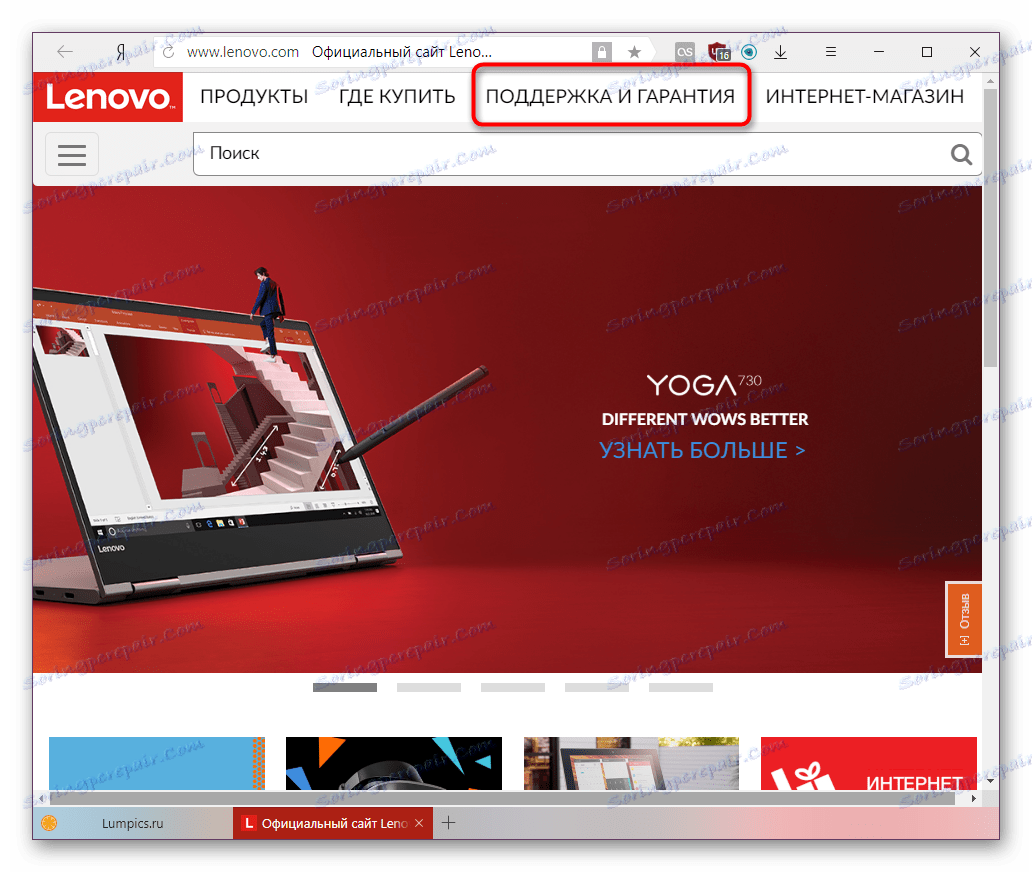
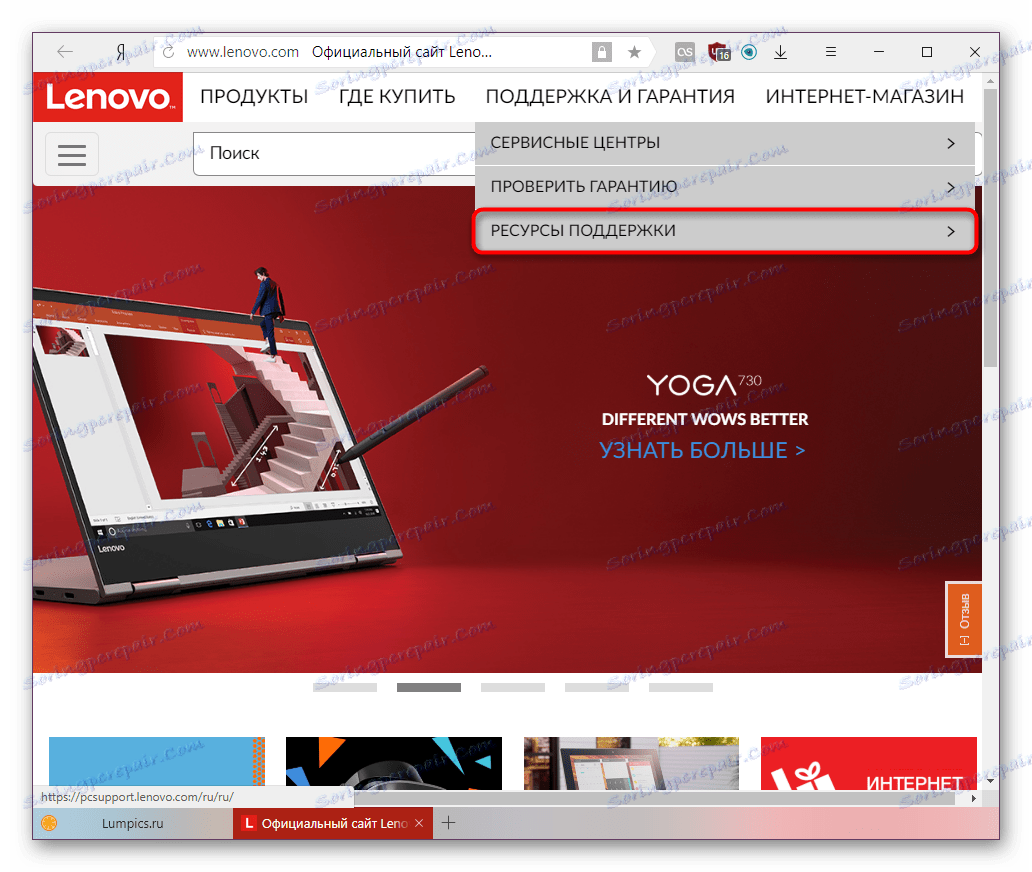


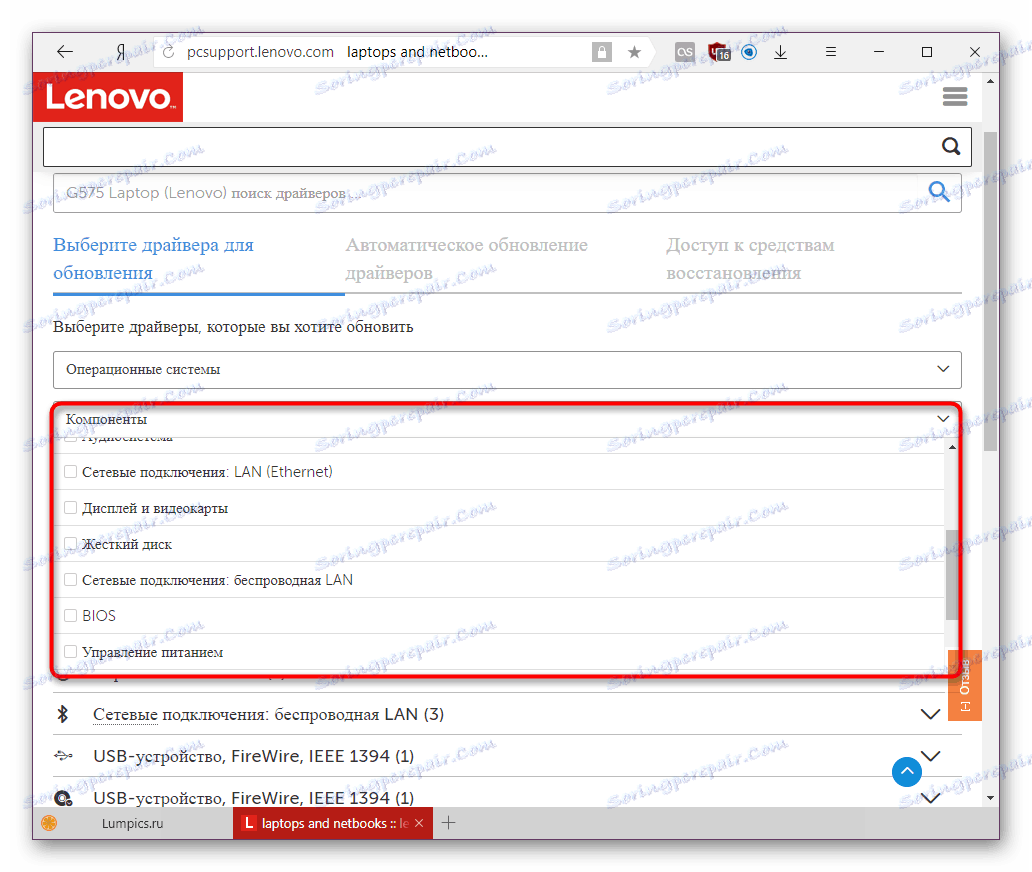
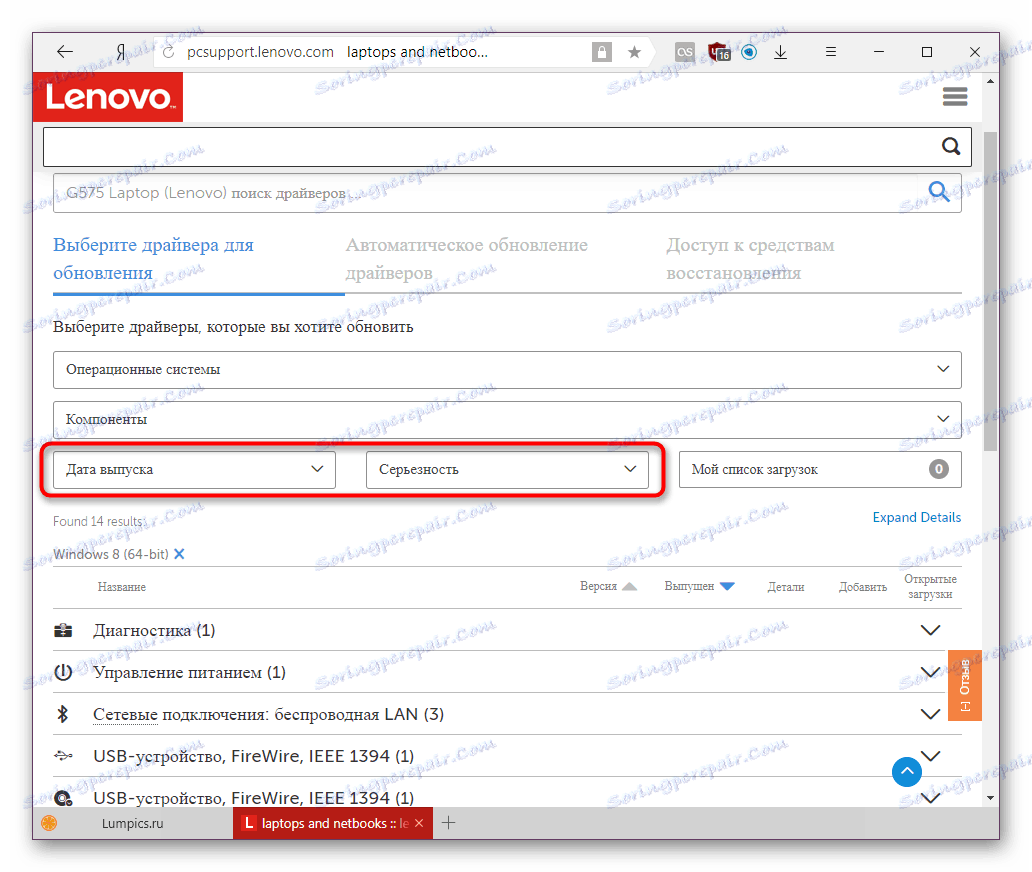
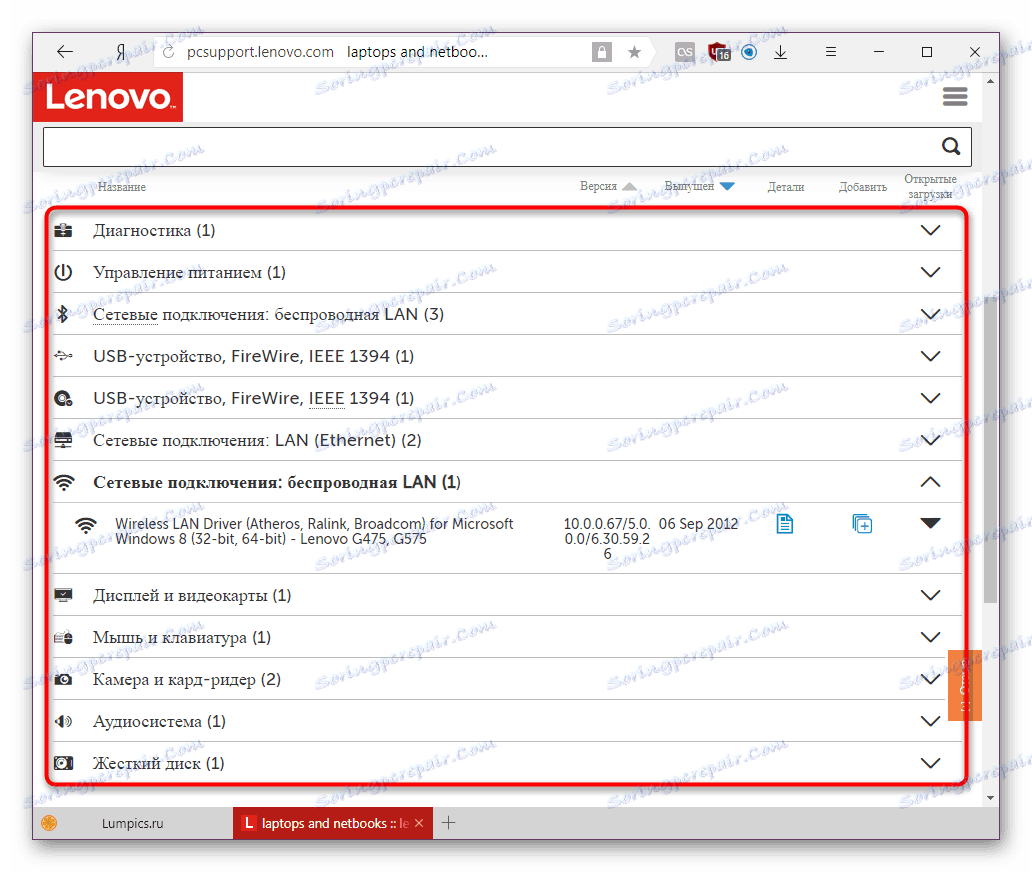
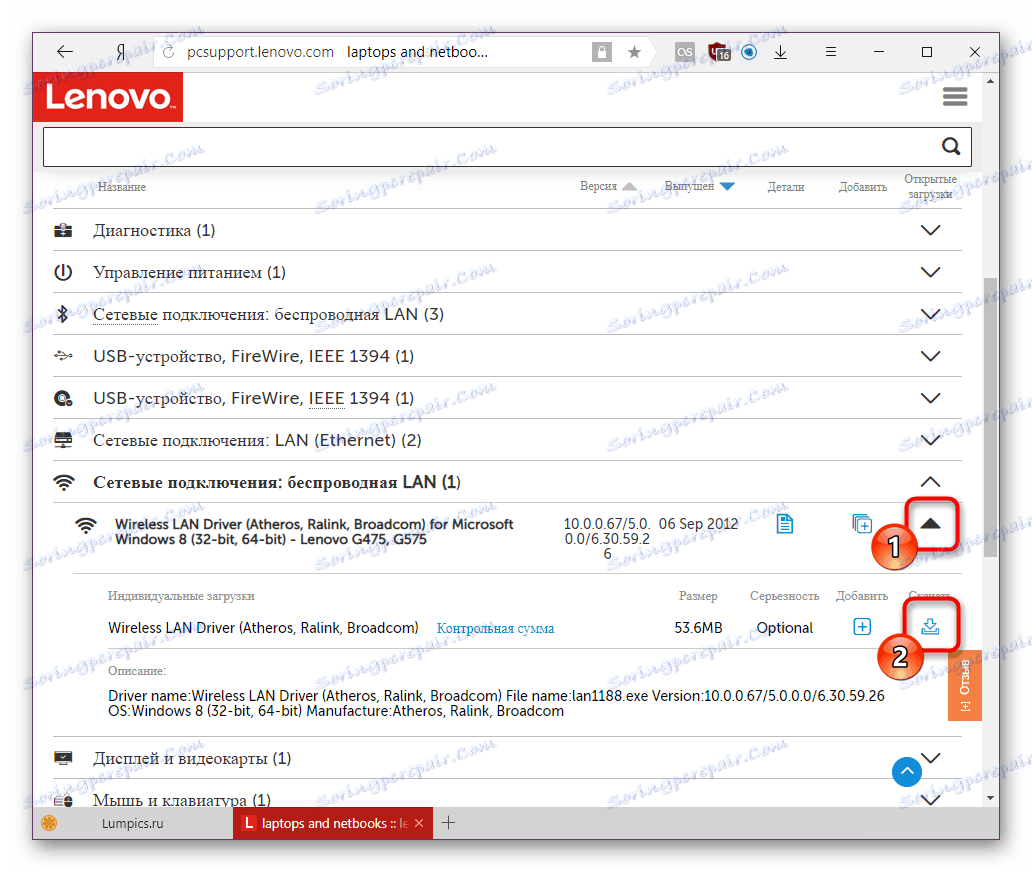
Nakon preuzimanja ostaje za pokretanje EXE datoteke i instalirajte je, slijedeći sve upute koje se pojavljuju u instalacijskom programu.
Druga metoda: Lenovo Online Scanner
Programeri su odlučili pojednostaviti traženje upravljačkih programa stvaranjem web aplikacije koja skenira prijenosno računalo i prikazuje informacije o upravljačkim programima koje treba ažurirati ili instalirati od nule. Imajte na umu da tvrtka ne preporučuje korištenje preglednika Microsoft Edge za pokretanje svoje online aplikacije.
- Slijedite korake 1-3 u Metodi 1.
- Prijeđite na karticu "Automatsko ažuriranje upravljačkog programa" .
- Kliknite gumb "Pokreni skeniranje" .
- Pričekajte da završi, da biste vidjeli koji programi trebaju biti instalirani ili ažurirani i preuzeti ih analogno Metodi 1.
- Ako provjera ne uspije s pogreškom, vidjet ćete relevantne informacije o tome, međutim, na engleskom.
- Lenovo možete instalirati vlasničku uslugu, koja će vam sada i ubuduće pomoći da izvrši takvo skeniranje. Da biste to učinili, kliknite "Prihvaćam" , prihvaćajući uvjete licence.
- Instalater će početi s preuzimanjem, najčešće ovaj proces traje nekoliko sekundi.
- Kada završite, pokrenite izvršnu datoteku i, slijedeći njegove upute, instalirajte servisni most Lenovo .
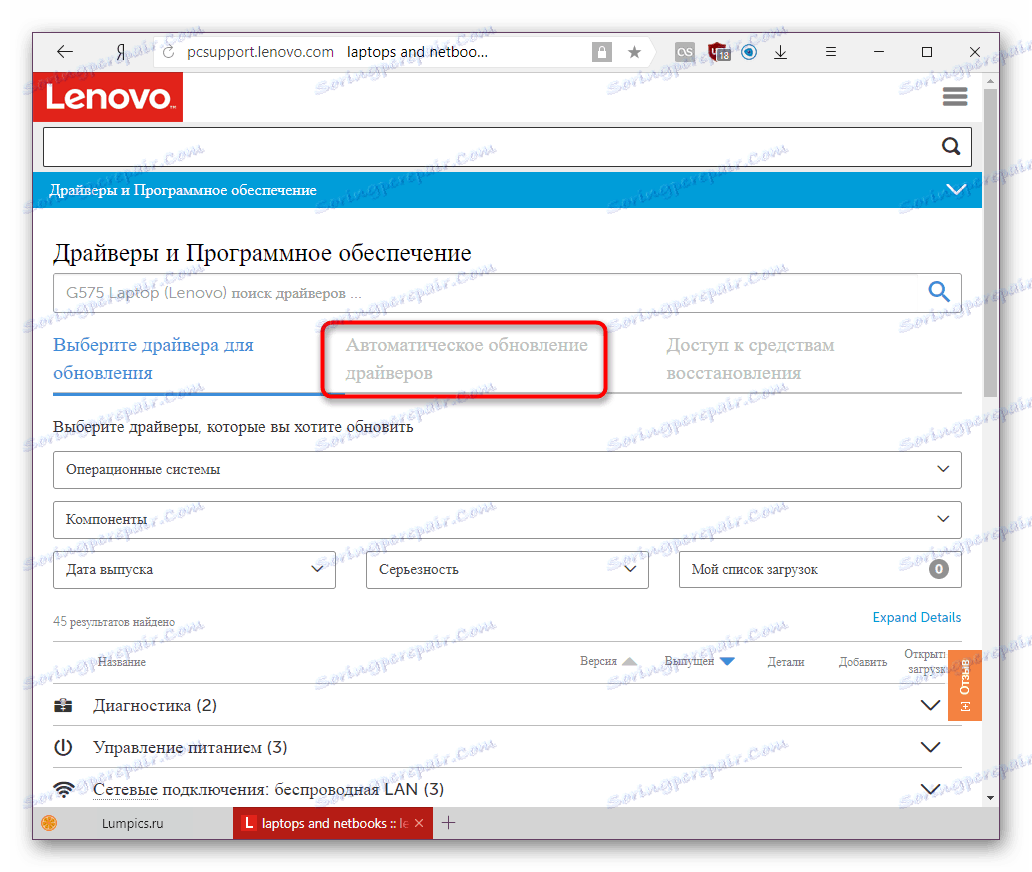
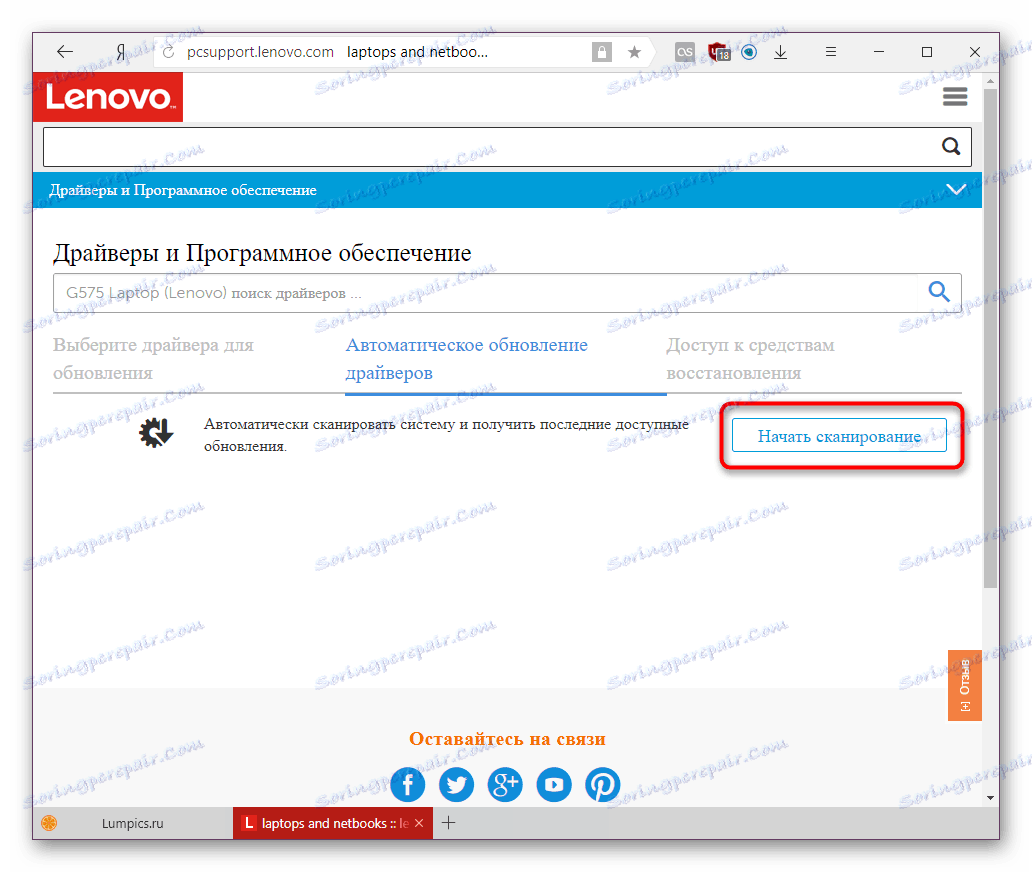
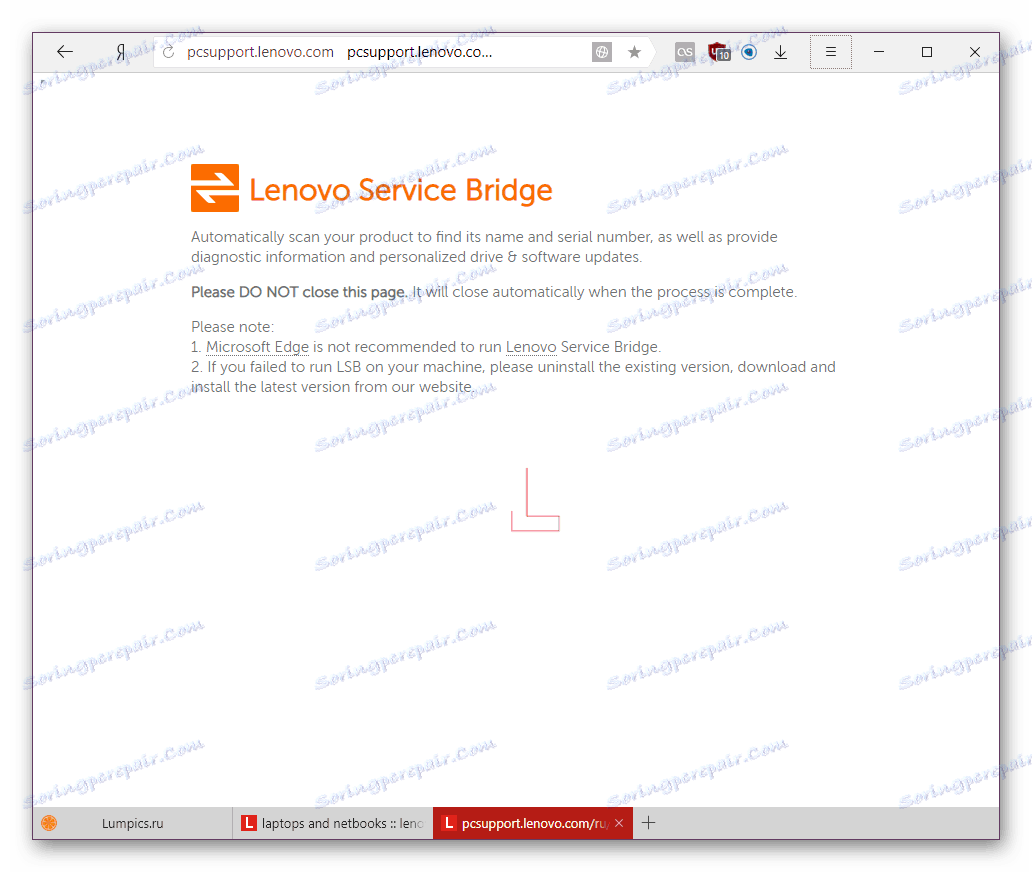
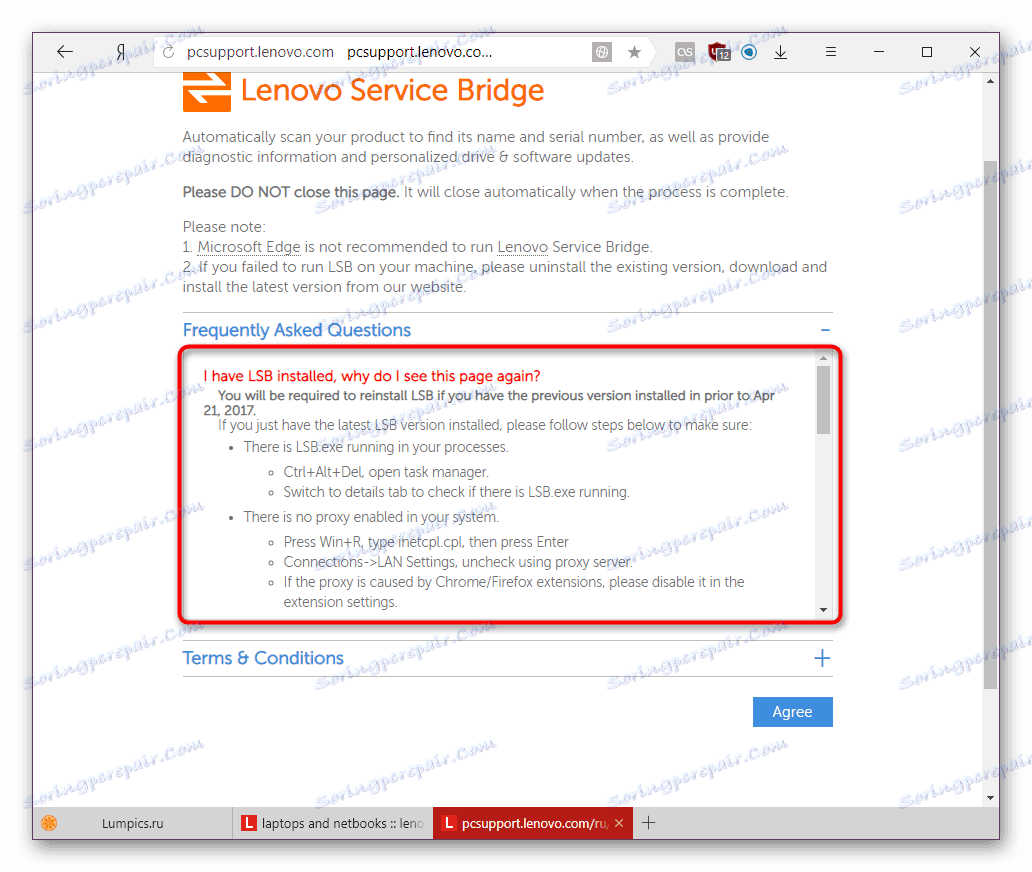
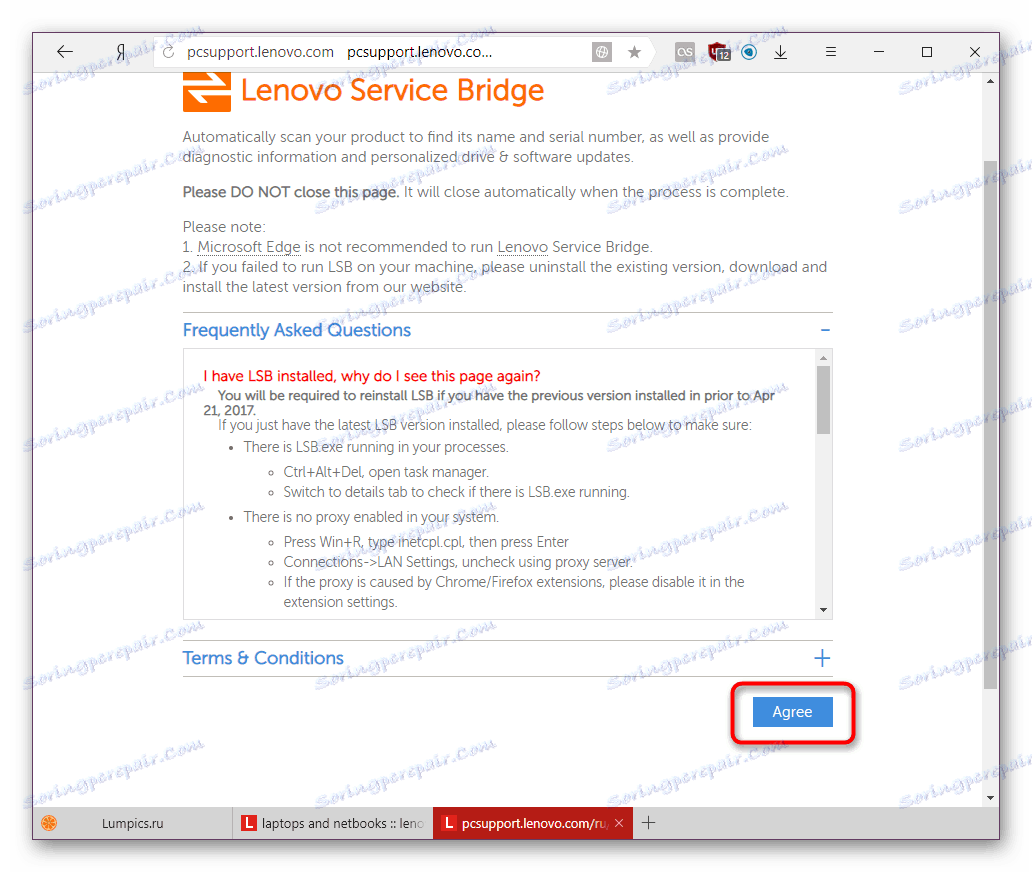
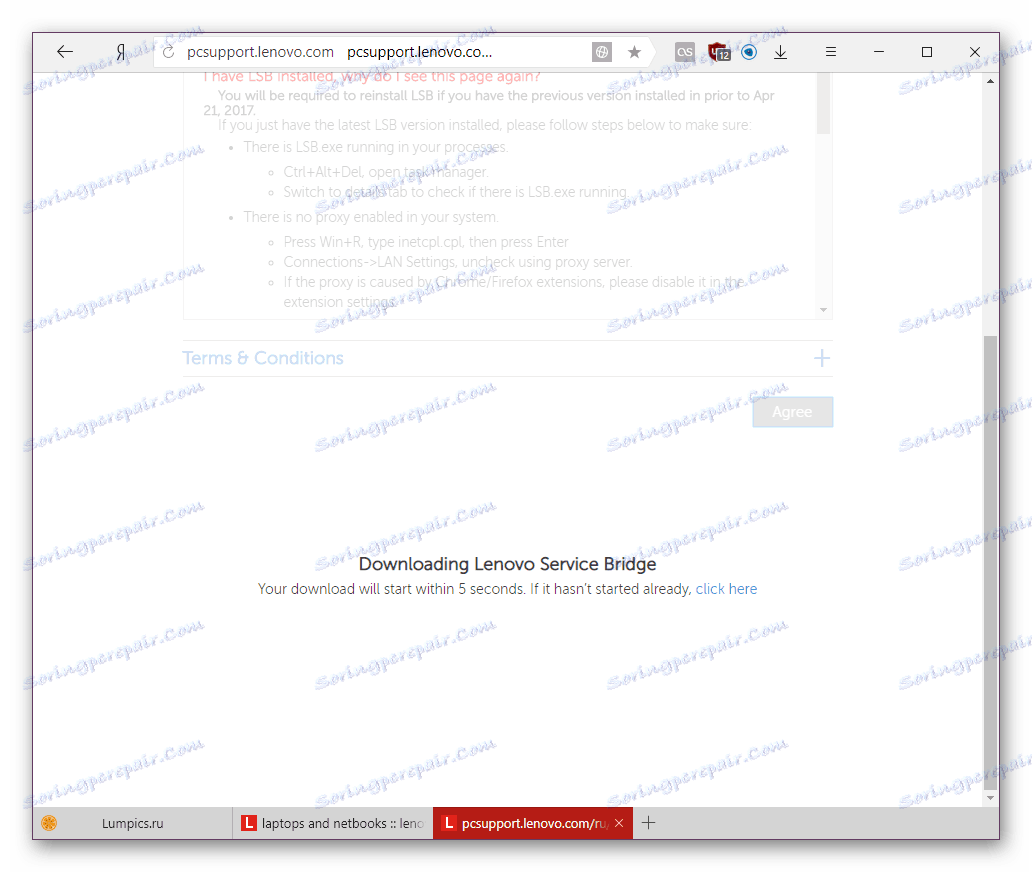

Sada ostaje pokušati ponovno skenirati sustav.
Treća metoda: aplikacije trećih strana
Postoje programi dizajnirani posebno za masovnu instalaciju ili ažuriranje upravljačkih programa. Oni rade otprilike na isti način: oni skeniraju vaše računalo za uređaje koji su ugrađeni ili povezani s prijenosnim računalom, provjeravajte verzije upravljačkih programa s onima u svojoj bazi podataka i predlažemo da instalirate svježi softver kad otkriju nedosljednosti. Već korisnik odabire ono što bi trebao ažurirati s prikazanog popisa i što nije. Razlika leži u sučeljima ovih uslužnih programa i cjelovitosti baza podataka vozača. Više o ovim aplikacijama možete saznati čitanjem kratkog pregleda najpopularnijih na sljedećoj vezi:
Više detalja: Najbolji softver za instalaciju upravljačkih programa
Najčešće odabiru korisnici Rješenje Driverpack ili DriverMax zbog svoje najveće popularnosti i opsežnog popisa prepoznatljive opreme, uključujući periferne. Za ovaj slučaj pripremili smo relevantne smjernice za rad s njima i pozivamo vas da se upoznate s ovim informacijama.
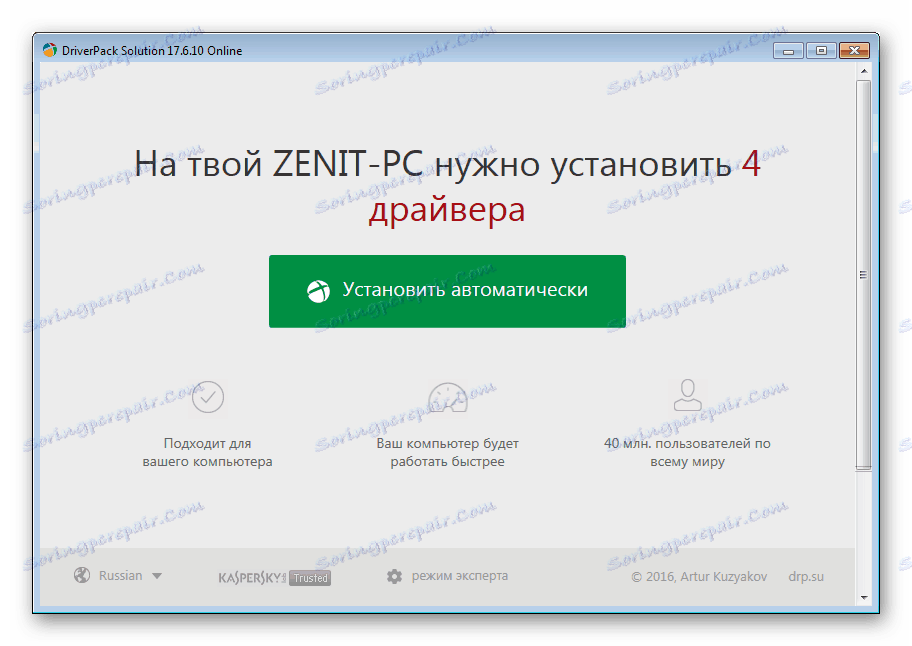
Više detalja:
Kako ažurirati upravljačke programe pomoću DriverPack Solution
Ažurirajte upravljačke programe koristeći DriverMax
Način 4: ID uređaja
Svaki model uređaja u fazi proizvodnje prima osobni kôd koji dodatno dopušta računalu da ju prepozna. Pomoću alata sustava korisnik može prepoznati taj ID i koristiti je za pronalaženje upravljačkog programa. Da biste to učinili, postoje posebne web stranice koje pohranjuju nove i stare verzije softvera, omogućujući vam da ih preuzmete ako je potrebno. Da bi se to pretraživanje ispravno dogodilo, a ne pokrećete se nesigurnim web-mjestima i datotekama koje su zaražene virusom, savjetujemo vam da slijedite naše upute.

Više detalja: Potražite upravljačke programe prema ID-u hardvera
Naravno, ova opcija nije prikladna i brza, ali izvrsno je za selektivno pretraživanje, ako primjerice trebate drivere za samo nekoliko uređaja ili specifičnih verzija.
Način 5: Upravitelj uređaja
Nije najočitija, ali ima mjesto za instalaciju i ažuriranje softvera za prijenosno računalo i računalo. Pomoću informacija o svakom povezanom uređaju dispečer traži potrebni upravljački program na Internetu. Ne treba puno vremena i često pomaže dovršiti instalaciju bez traženja vremena i ručnih instalacija. Ali ta mogućnost nije bez nedostataka, jer uvijek instalira samo osnovnu verziju (bez vlasničkog alata proizvođača za ugađanje grafičke kartice, kamere, pisača ili druge opreme), a sama pretraga često završava ništa - alat vam može reći da je odgovarajuća inačica upravljačkog programa instaliran, čak i ako nije. Ukratko, ova metoda ne pomaže uvijek, ali vrijedi pokušati. I kako upotrebljavati "Upravitelj uređaja" za to, pročitajte članak na donjoj vezi.
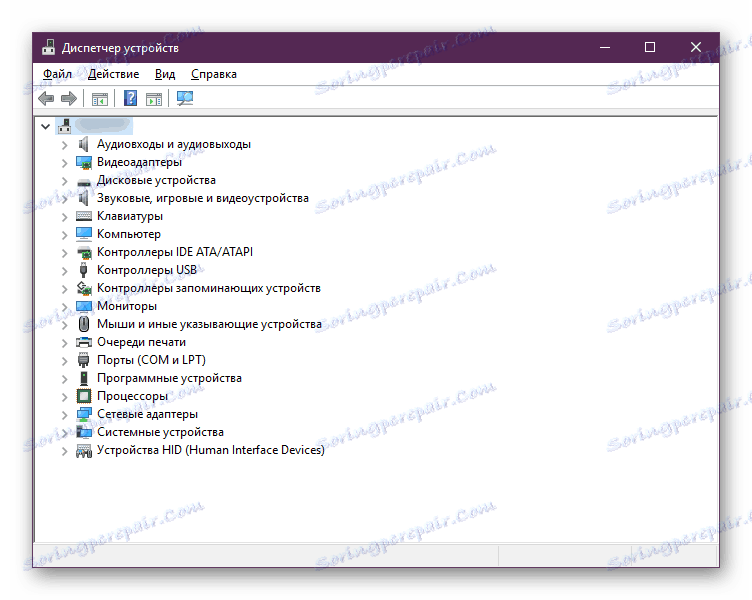
Više detalja: Instaliranje upravljačkih programa pomoću standardnih alata za Windows
To su bile pet zajedničkih mogućnosti za instalaciju i ažuriranje upravljačkih programa za prijenosno računalo Lenovo G575. Odaberite onu koja vam se najviše sviđa i upotrijebite.